PDF를 마인드 맵으로 변환
더 나은 이해를 위해 아이디어를 체계적으로 제시하고 싶습니까? PDF를 마인드 맵으로 변환하는 것이 당신의 갈 수 있습니다!
마인드맵은 텍스트가 많은 콘텐츠를 구조화되고 이해하기 쉬운 형식으로 구성하는 완벽한 방법을 제공합니다.
그러나 PDF를 마인드 맵으로 어떻게 바꿀 수 있습니까? 이 기사에서는 PDF to Mind Map에 대한 모든 것을 설명합니다.
준비되셨나요? 시작하세요!
1부. 마인드맵이란 무엇인가요?
마인드 맵은 서로 다른 아이디어와 부분 간의 관계를 보여주는 시각적 방법입니다. 일반적으로 브레인스토밍, 공부, 계획 및 문제 해결에 사용됩니다. 마인드 맵의 주요 요소는 주제, 분기, 하위 주제, 키워드 및 화살표입니다.
2부. PDF를 마인드맵으로 변환하는 이유는?
PDF의 내용을 이해하는 것과 비교할 때 마인드 맵에는 다음과 같은 이점이 있습니다.
- 더 쉬운 이해: 마인드맵으로 콘텐츠와 각 파트 간의 관계를 이해할 수 있습니다.
- 창의력 향상: 전체 관계를 이해한 후에는 문제점을 찾고 전체 주제에 대한 개요를 파악할 수 있습니다. 이를 통해 더 창의적인 아이디어를 얻을 수 있습니다.
- 더 나은 정리: 정보를 더 잘 정리할 수 있습니다.
많은 이점으로 인해 PDF를 마인드 맵으로 변환하는 방법을 알고 싶을 수 있습니다.
3부. PDF를 마인드맵으로 변환하는 방법(가장 권장되는 방법)
디지털 문서를 마인드 맵으로 변환하는 가장 쉬운 솔루션을 원하시나요? PDF를 한 번의 클릭으로 마인드 맵으로 변환하는 강력한 AI 기술인 UPDF AI를 소개합니다. 긴 프롬프트를 쓰거나 복잡한 단계를 거치지 않고도 사용할 수 있습니다.
빠르고 신뢰할 수 있습니다! 온라인에서 PDF를 번거로움 없이 정리된 지도로 변환할 수 있습니다. 또한 중국어, 프랑스어, 아랍어 등 다양한 언어로 마인드 맵을 생성할 수 있습니다.
UPDF AI는 단순히 마인드맵 생성뿐만 아니라, 이미지에서 정보 추출, PDF와 채팅, 다양한 주제에 대한 탐색 등도 지원합니다.
가장 좋은 점은? 처음 100개 작업은 무료로 이용할 수 있다는 것! 지금 바로 UPDF AI 온라인에 접속해, PDF를 더욱 효율적으로 관리하는 방법을 직접 체험해보세요.
다음은 PDF를 마인드맵으로 변환하는 단계별 가이드입니다:
1단계. UPDF AI의 Chat PDF 인터페이스에서 파일 찾아보기 및 업로드하기
PDF를 마인드맵으로 변환하려면, 먼저 UPDF AI 도구에 접속한 후 “Chat PDF” 섹션으로 이동합니다. 그런 다음 “파일 업로드(Upload File)” 버튼을 클릭하여 변환하고자 하는 PDF 파일을 선택하고 인터페이스에 추가합니다.
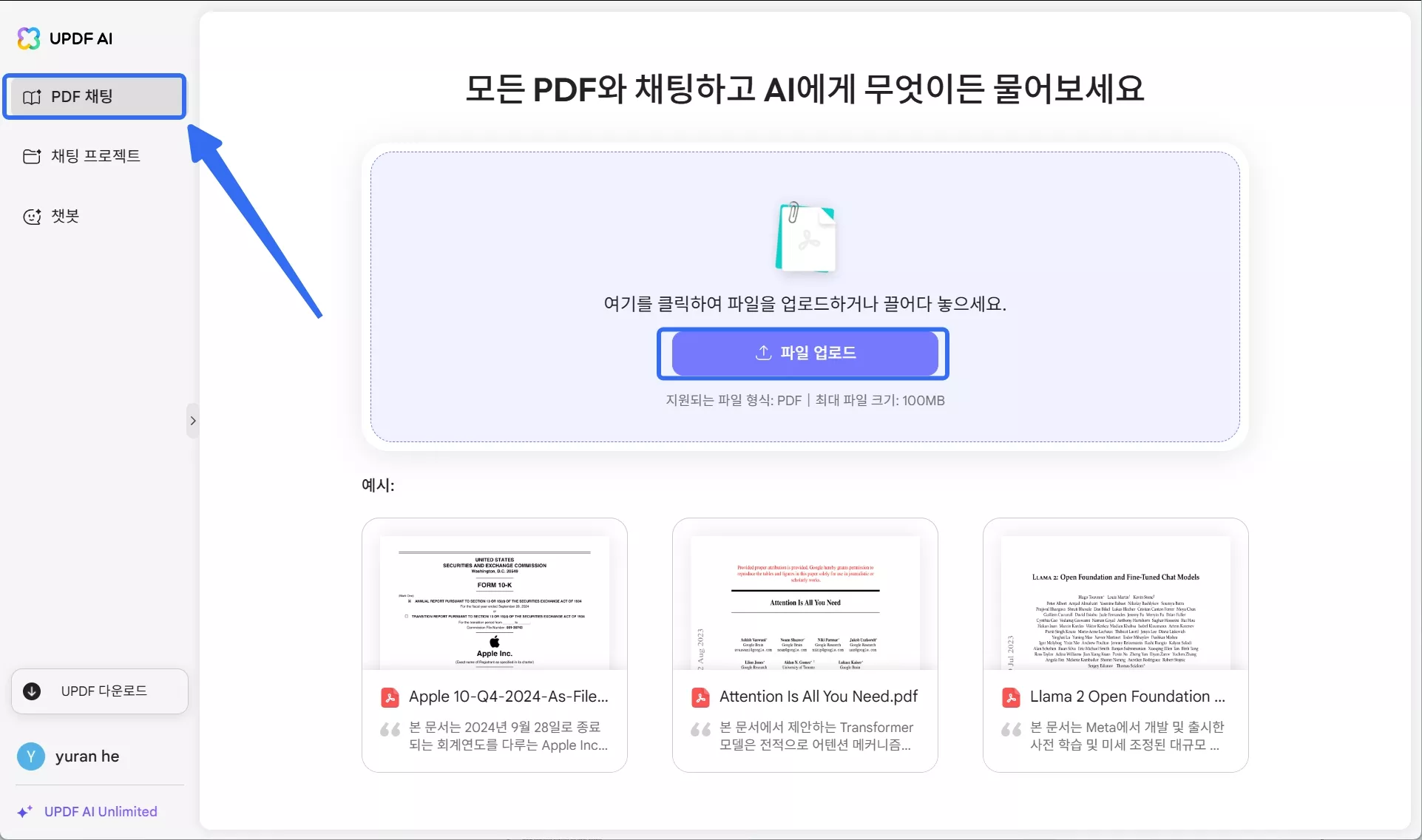
2단계. 마인드맵(Mind Map) 클릭하기
PDF 파일을 업로드한 후, 텍스트 입력창 상단에 있는 “마인드맵(Mind Map)” 탭을 클릭합니다. 이 버튼을 누르면 다음 단계로 넘어가며, PDF 내용을 기반으로 마인드맵을 자동 생성할 준비가 완료됩니다.
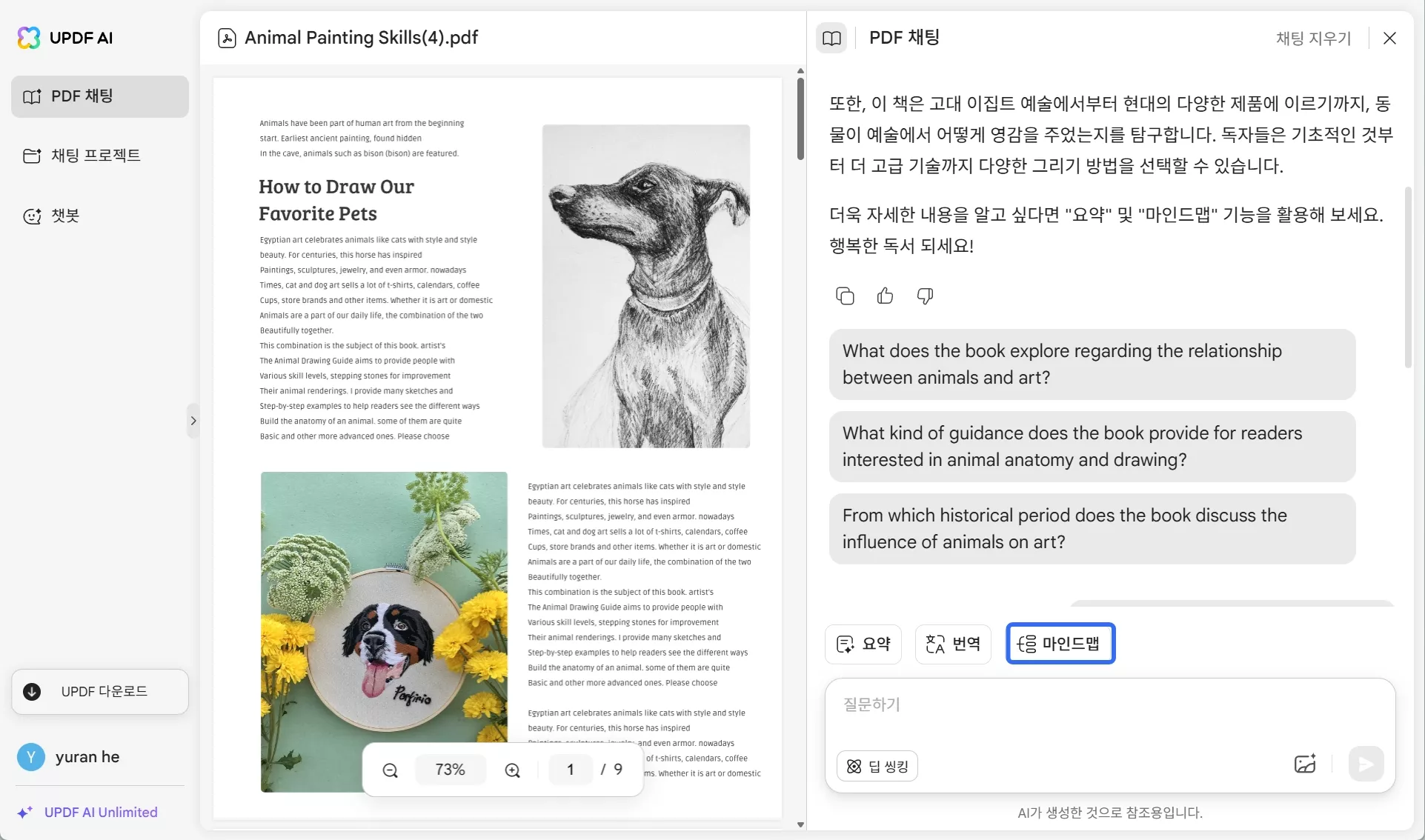
3단계. 페이지 범위 선택 후 생성(Generate) 클릭하기
원하는 “페이지 범위(Page Range)”를 지정한 뒤, “생성(Generate)” 버튼을 클릭합니다. 그러면 UPDF AI가 선택한 페이지의 내용을 바탕으로 자동으로 마인드맵을 생성해줍니다.
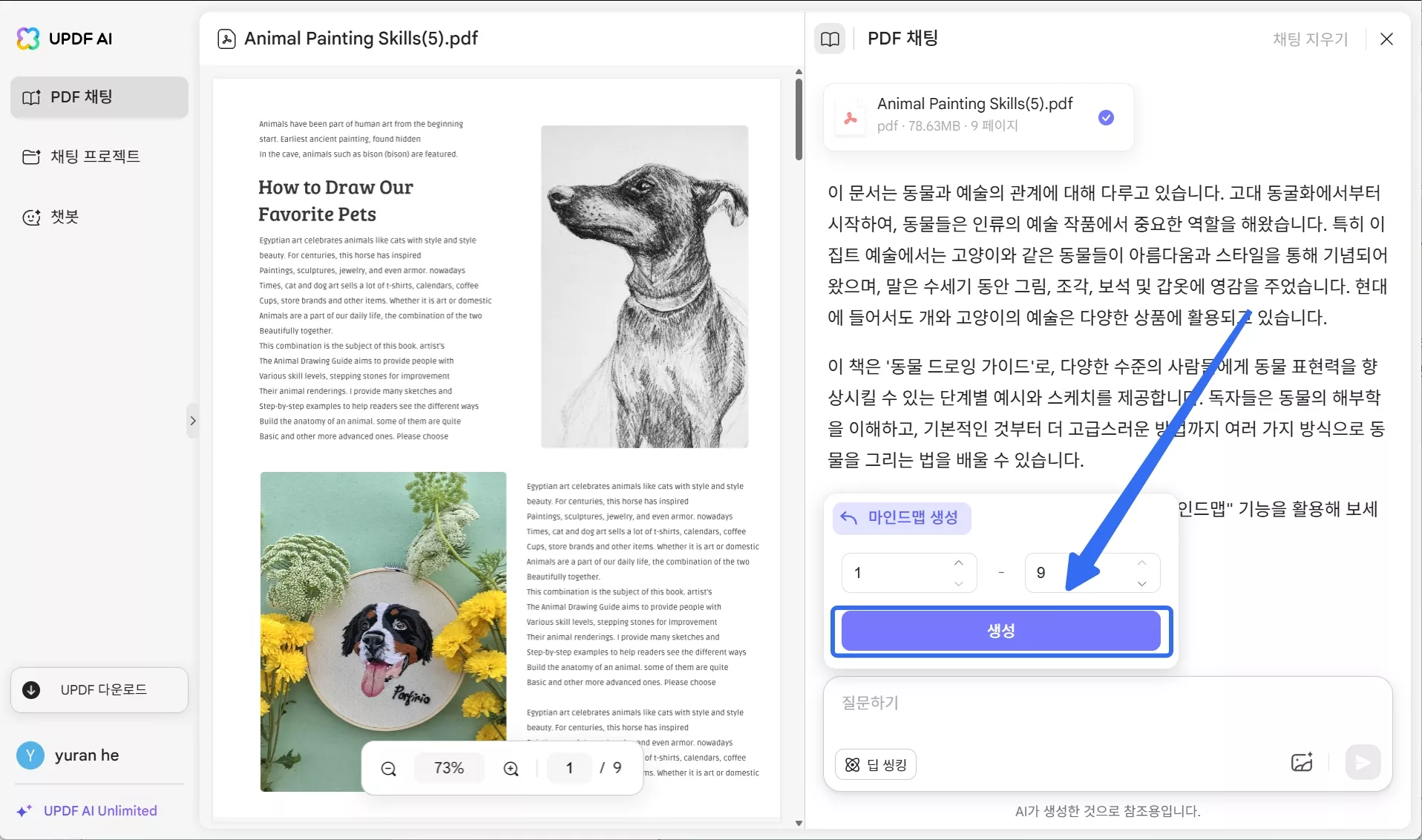
4단계. 생성된 마인드맵 검토 및 다운로드하기
마인드맵이 생성되면 “확대(Zoom in)” 또는 “축소(Zoom out)” 기능을 사용하여 세부 내용을 꼼꼼히 확인할 수 있습니다. 결과물이 만족스럽다면, 상단의 “다운로드(Download)” 아이콘을 클릭하여 마인드맵을 기기에 저장하세요.
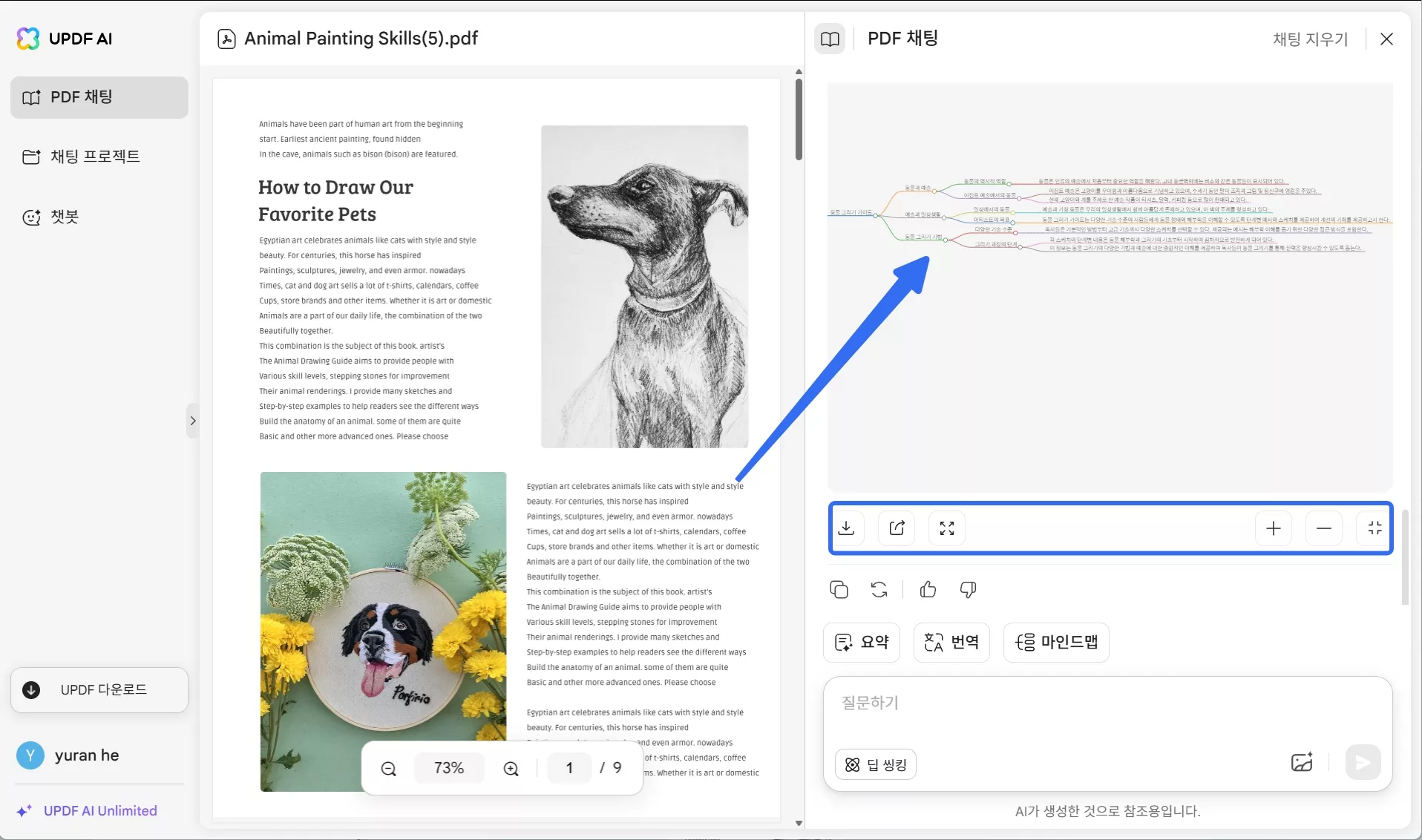
4부. 도구를 선택하는 방법과 UPDF가 최고의 PDF-마인드맵 도구인 이유는?
UPDF AI는 Windows와 Mac의 UPDF에 통합되어 있습니다. 따라서 PDF를 마인드맵으로 변환하려면 아래의 단계를 따르세요.
1단계. 아래 버튼을 클릭하여 UPDF를 다운로드합니다. UPDF를 실행한 후, UPDF로 PDF를 엽니다.
Windows • macOS • iOS • Android 100% 안전
2단계. 오른쪽 상단의 " AI " 아이콘을 클릭하고 " PDF 질문하기 " 아이콘을 클릭한 다음 " PDF와 채팅"를 클릭하세요. UPDF가 PDF 콘텐츠를 분석하고 요약을 제공합니다.
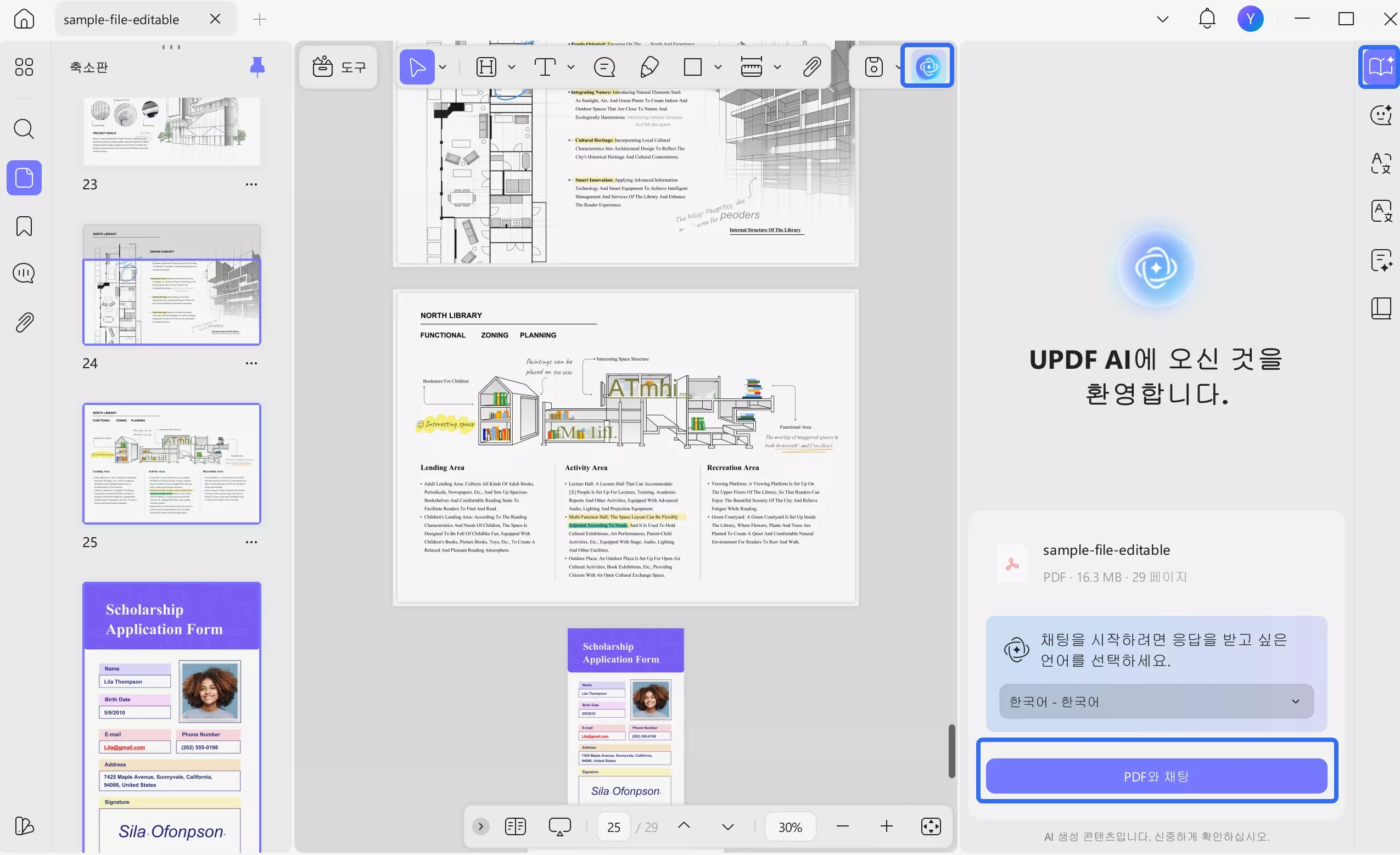
3단계." 마인드맵 " 버튼을 클릭하고 페이지 범위를 선택한 후 " 생성하다 " 버튼을 클릭하면 PDF가 마인드맵으로 변환됩니다.
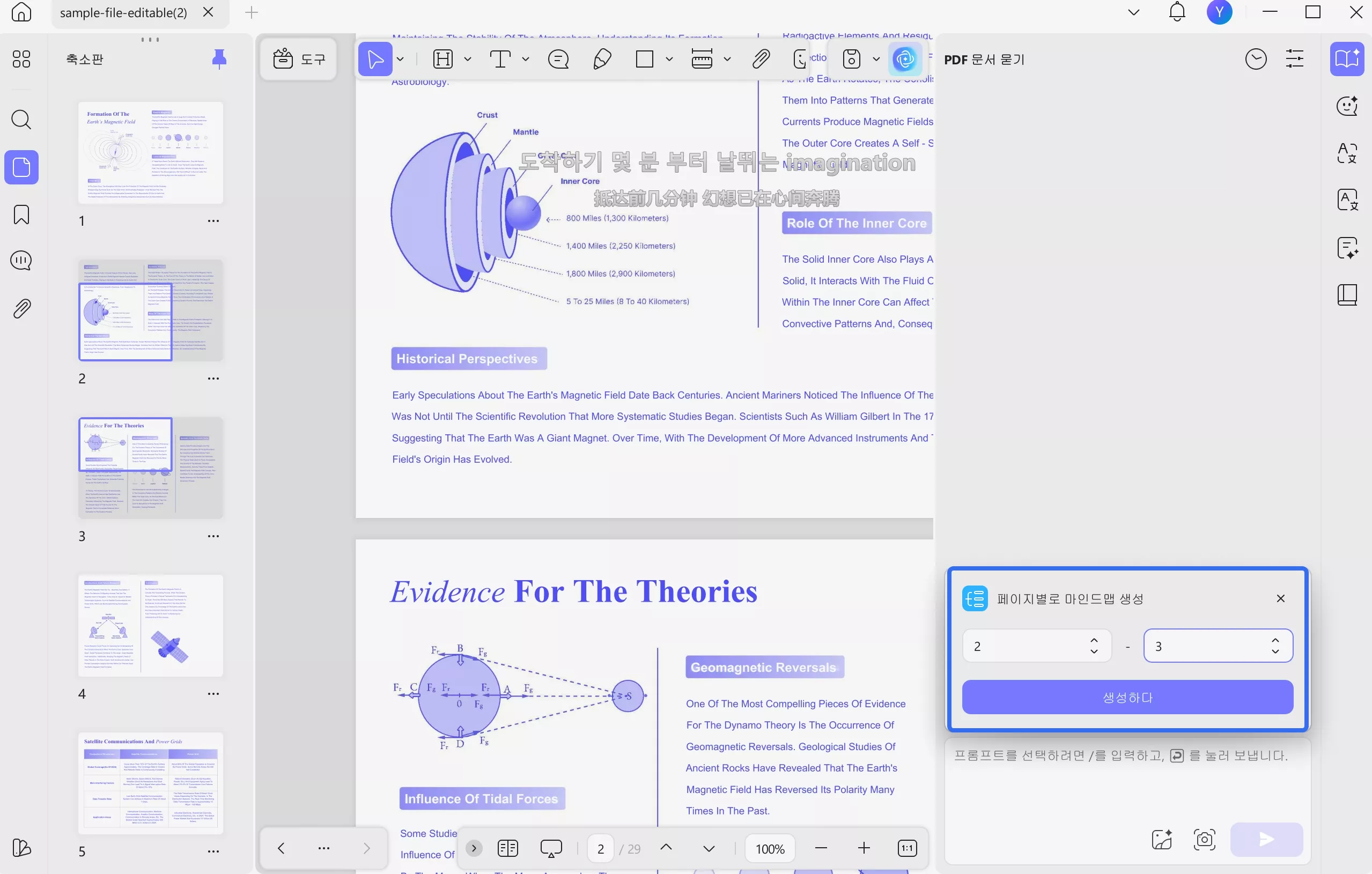
4단계. 전체 화면으로 볼 수 있으며, 브라우저에서 열거나 링크를 복사하여 공유하고, 이미지, PDF 또는 마크다운 형식으로 다운로드할 수 있습니다.
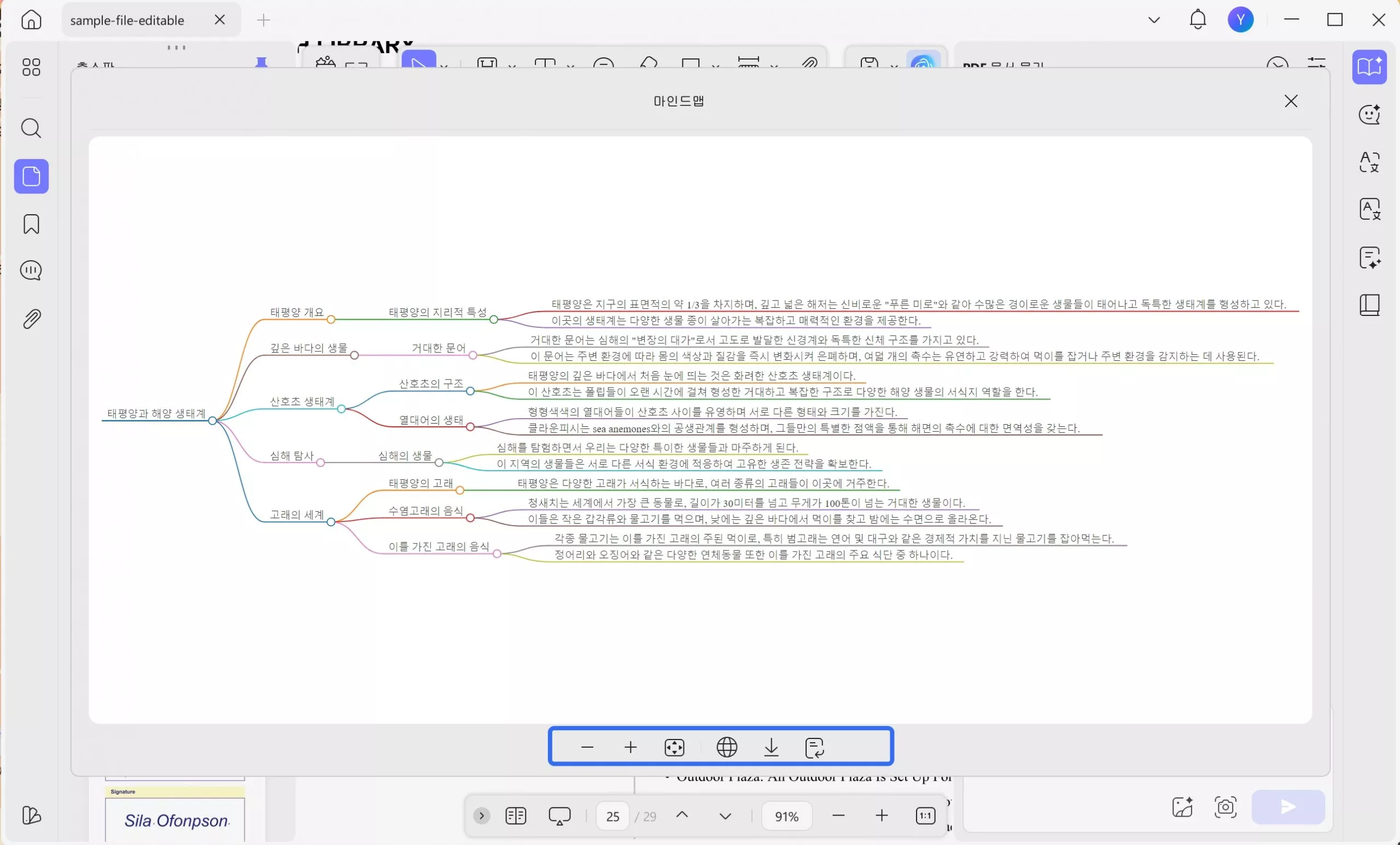
5부. 도구 선택 방법 및 UPDF가 최고의 PDF를 마인드맵 도구인 이유
왜 UPDF를 사용하여 PDF를 마인드맵으로 변환해야 하는지 혼란스러울 수 있습니다. 그 이유를 설명하기 전에, PDF를 마인드맵으로 변환하는 가장 좋은 도구를 선택하는 방법을 알려드리겠습니다.
팁 1: 가격을 고려하고 항상 무료이며 가장 가치 있는 도구를 선택하세요.
팁 2: 선택한 도구가 사용하기 쉬운지 확인하세요. PDF를 마인드맵으로 변환하는 방법을 배우는 데 많은 시간을 소모하는 것은 가치가 없습니다.
팁 3: 필요한 모든 기능이 있는지 확인하세요. 다른 사람에게 발표할 수 있도록 다운로드할 수 있어야 합니다. 또한, 이해할 수 있는 언어로 마인드맵을 받을 수 있도록 언어 옵션이 있어야 합니다.
이 세 가지 팁을 보면, UPDF AI는 100개의 무료 프롬프트를 제공하며, 가격이 매우 저렴하고, 언어 옵션이 있으며, 마인드맵을 다운로드할 수 있는 기능을 제공하므로 완벽한 선택임을 알 수 있습니다. 또한, PDF를 마인드맵으로 변환하는 것 외에도 UPDF AI는 이미지와 채팅, PDF와 채팅 등 다양한 기능을 제공합니다.
마지막으로
PDF를 마인드 맵으로 변환하는 방법이 궁금하시다면 이제 효과적인 방법을 사용할 수 있습니다. 프로세스를 번거롭지 않게 하기 위해 각 방법에 대한 단계별 가이드를 공유했습니다.
UPDF AI는 PDF를 마인드맵으로 변환하는 최고의 도구로 두드러지는데, 이를 사용하여 쉽게 마인드맵을 만들 수 있고 처음 30개의 프롬프트에 대해 무료로 사용할 수 있기 때문입니다.
또한 데스크톱 앱을 사용하여 PDF 파일의 모든 요소를 편집할 수 있습니다. 시도 해봐! AI 도우미를 온라인으로 사용하여 PDF를 마인드 맵으로 변환하거나 UPDF를 다운로드하여 AI 기반 솔루션으로 PDF를 편집하십시오!
UPDF에 대해 자세히 알아보려면 Laptopmedia의 이 리뷰 기사를 읽을 수 있습니다.
Windows • macOS • iOS • Android 100% 안전
 UPDF
UPDF
 Windows용 UPDF
Windows용 UPDF Mac용 UPDF
Mac용 UPDF iPhone/iPad용 UPDF
iPhone/iPad용 UPDF 안드로이드용 UPDF
안드로이드용 UPDF UPDF AI 온라인
UPDF AI 온라인 UPDF Sign
UPDF Sign PDF 편집
PDF 편집 PDF 주석
PDF 주석 PDF 생성
PDF 생성 PDF 양식
PDF 양식 링크 편집
링크 편집 PDF 변환
PDF 변환 OCR
OCR PDF → Word
PDF → Word PDF → 이미지
PDF → 이미지 PDF → Excel
PDF → Excel PDF 정리
PDF 정리 PDF 병합
PDF 병합 PDF 분할
PDF 분할 PDF 자르기
PDF 자르기 PDF 회전
PDF 회전 PDF 보호
PDF 보호 PDF 서명
PDF 서명 PDF 민감 정보 가리기
PDF 민감 정보 가리기 PDF 민감 정보 제거
PDF 민감 정보 제거 보안 제거
보안 제거 PDF 보기
PDF 보기 UPDF 클라우드
UPDF 클라우드 PDF 압축
PDF 압축 PDF 인쇄
PDF 인쇄 일괄 처리
일괄 처리 UPDF AI 소개
UPDF AI 소개 UPDF AI 솔루션
UPDF AI 솔루션 AI 사용자 가이드
AI 사용자 가이드 UPDF AI에 대한 FAQ
UPDF AI에 대한 FAQ PDF 요약
PDF 요약 PDF 번역
PDF 번역 PDF 설명
PDF 설명 PDF로 채팅
PDF로 채팅 AI 채팅
AI 채팅 이미지로 채팅
이미지로 채팅 PDF를 마인드맵으로 변환
PDF를 마인드맵으로 변환 학술 연구
학술 연구 논문 검색
논문 검색 AI 교정기
AI 교정기 AI 작가
AI 작가 AI 숙제 도우미
AI 숙제 도우미 AI 퀴즈 생성기
AI 퀴즈 생성기 AI 수학 문제 풀이기
AI 수학 문제 풀이기 PDF를 Word로
PDF를 Word로 PDF를 Excel로
PDF를 Excel로 PDF를 PowerPoint로
PDF를 PowerPoint로 사용자 가이드
사용자 가이드 UPDF 팁
UPDF 팁 FAQ
FAQ UPDF 리뷰
UPDF 리뷰 다운로드 센터
다운로드 센터 블로그
블로그 뉴스룸
뉴스룸 기술 사양
기술 사양 업데이트
업데이트 UPDF vs Adobe Acrobat
UPDF vs Adobe Acrobat UPDF vs. EZPDF
UPDF vs. EZPDF UPDF vs. ALPDF
UPDF vs. ALPDF